win10自由裁剪图片尺寸的方法 win10怎么自由裁剪图片
更新时间:2023-03-31 10:49:29作者:jiang
win10系统在网站上传图片发现尺寸太大,无论怎么上传都失败,遇到这种情况需要适当裁剪一下图片,虽然有很多修图工具可以裁剪,但要下载安装软件麻烦,怎么办?今天分享一招简单剪裁win10图片大小尺寸的方法,一起来学习吧。
1.首先我们需要找到系统中想要裁剪尺寸的图片,找到之后右键点击它使用系统自带的“照片”程序将它打开。
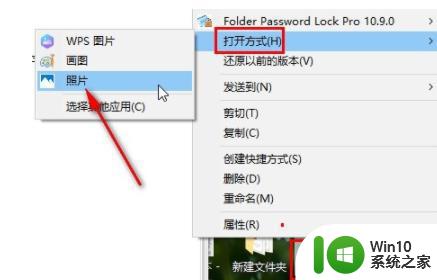
2.打开这张图片之后,在图片的查看界面。点击右上角的编辑图标,然后会打开一个编辑菜单,我们点击其中的“编辑”选项。
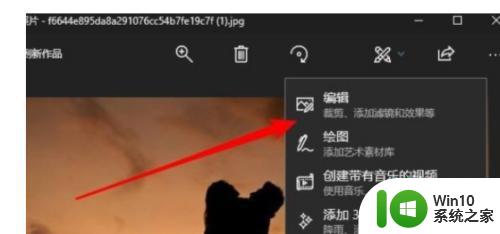
3.点击这个编辑选项之后打开编辑界面,然后选择其中的裁剪和旋转这个功能选项,如下图中所示。
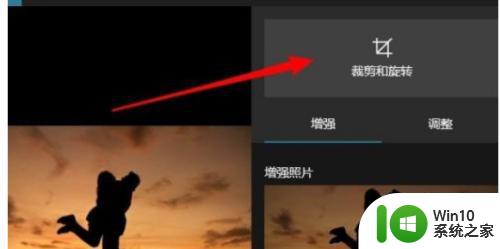
4.点击裁剪和旋转之后就可以进入到裁剪图片的界面了,点击界面右边的纵横比图标,如下图中所示。
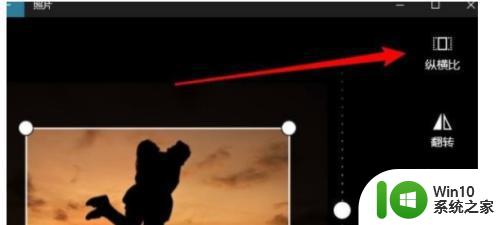
5.点击这个图标之后在出现的菜单界面中选择想要裁剪的尺寸选项,都是一些标准比例的裁剪尺寸。选择最想要的使用的那一个。
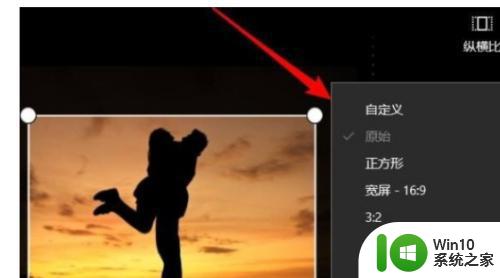
6.最后选择好目标裁剪的尺寸之后,点击界面右下角的这个小勾图标就可以保存尺寸的裁剪了。
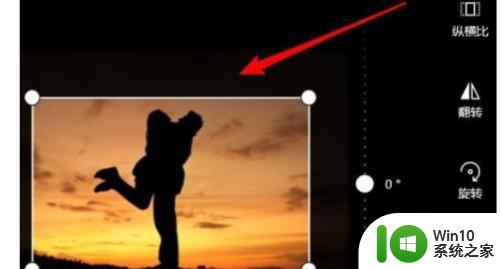
win10系统图片大小不合适,可以自由进行剪裁,调整到觉得合适的大小,希望此方法能帮助到大家。
win10自由裁剪图片尺寸的方法 win10怎么自由裁剪图片相关教程
- win10图片查看器打开图片都变的很窄的长图 Win10怎么用画图压缩图片尺寸
- 录音机的录音怎么裁剪 Win10录音文件如何剪辑
- win10截屏的图片在剪切板不在文件夹里如何解决 win10截屏剪切板图片保存路径
- win10图标自由摆放的设置方法 win10桌面图标随意摆放教程
- win10自带的剪辑软件的使用方法 win10如何使用自带的剪辑软件
- win10使用自带截图软件编辑图片的方法 Win10自带截图软件如何编辑图片
- windows10系统中使用photos如何改变图片大小 Windows10系统中使用Photos调整图片尺寸方法
- 让win10主题图片不自动变换设置方法 win10主题图片总自动轮换怎么办
- 自由旋转win10系统视频的图文教程 win10怎么让视频旋转
- win10自带剪贴板怎么打开 Win10如何管理剪贴板内容
- win10图片只显示图标不显示预览图片的解决方法 win10图片只显示图标不显示预览图片怎么办
- 详解Win10自带视频剪辑软件的使用方法 Win10自带视频剪辑软件怎么用
- win10玩只狼:影逝二度游戏卡顿什么原因 win10玩只狼:影逝二度游戏卡顿的处理方法 win10只狼影逝二度游戏卡顿解决方法
- 《极品飞车13:变速》win10无法启动解决方法 极品飞车13变速win10闪退解决方法
- win10桌面图标设置没有权限访问如何处理 Win10桌面图标权限访问被拒绝怎么办
- win10打不开应用商店一直转圈修复方法 win10应用商店打不开怎么办
win10系统教程推荐
- 1 win10桌面图标设置没有权限访问如何处理 Win10桌面图标权限访问被拒绝怎么办
- 2 win10关闭个人信息收集的最佳方法 如何在win10中关闭个人信息收集
- 3 英雄联盟win10无法初始化图像设备怎么办 英雄联盟win10启动黑屏怎么解决
- 4 win10需要来自system权限才能删除解决方法 Win10删除文件需要管理员权限解决方法
- 5 win10电脑查看激活密码的快捷方法 win10电脑激活密码查看方法
- 6 win10平板模式怎么切换电脑模式快捷键 win10平板模式如何切换至电脑模式
- 7 win10 usb无法识别鼠标无法操作如何修复 Win10 USB接口无法识别鼠标怎么办
- 8 笔记本电脑win10更新后开机黑屏很久才有画面如何修复 win10更新后笔记本电脑开机黑屏怎么办
- 9 电脑w10设备管理器里没有蓝牙怎么办 电脑w10蓝牙设备管理器找不到
- 10 win10系统此电脑中的文件夹怎么删除 win10系统如何删除文件夹
win10系统推荐
- 1 雨林木风ghost win10 64位简化游戏版v2023.04
- 2 电脑公司ghost win10 64位安全免激活版v2023.04
- 3 系统之家ghost win10 32位经典装机版下载v2023.04
- 4 宏碁笔记本ghost win10 64位官方免激活版v2023.04
- 5 雨林木风ghost win10 64位镜像快速版v2023.04
- 6 深度技术ghost win10 64位旗舰免激活版v2023.03
- 7 系统之家ghost win10 64位稳定正式版v2023.03
- 8 深度技术ghost win10 64位专业破解版v2023.03
- 9 电脑公司win10官方免激活版64位v2023.03
- 10 电脑公司ghost win10 64位正式优化版v2023.03